PC özellikleri, cihazın/bilgisayarın donanım ve yazılım bileşenlerinin özetidir. Bilgisayarda bulunan işlemci türü, bellek, depolama, grafik kartı, işletim sistemi ve ek özellikler hakkında bilgi sağlar. Kullanıcılar yeni bir bilgisayar satın almak, bileşenleri yükseltmek, belirli uygulamaları yüklemek veya sorunları gidermek istediğinde, bilgisayarın özelliklerini bulmak ve anlamak çok önemlidir. Kullanıcılar Windows 11'deki bilgisayar özelliklerine kolayca erişebilir ve bunları anlayabilir.
Bu makalede, Windows 11'de bilgisayar özelliklerine erişmeye ve bunları anlamaya yönelik çeşitli yöntemler gösterilecektir.
Windows 11'de PC Özelliklerine Nasıl Erişilir ve Anlaşılır?
Windows 11'de bilgisayar özelliklerine erişmenin ve bunları kontrol etmenin birçok yöntemi vardır; örneğin:
Yöntem 1: Ayarlar Aracını Kullanarak PC Özelliklerine Erişin ve Kontrol Edin
İlk önce “ üzerine dokunun pencereler görev çubuğundaki ” simgesini seçin ve “ Ayarlar ' uygulama:
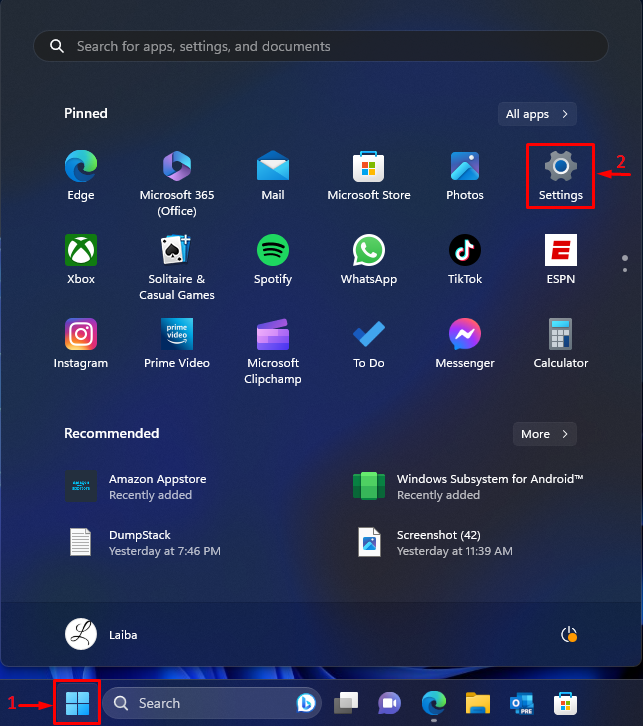
Daha sonra “ Hakkında “ sekmesindeki ” sekmesi Sistem ” penceresi:
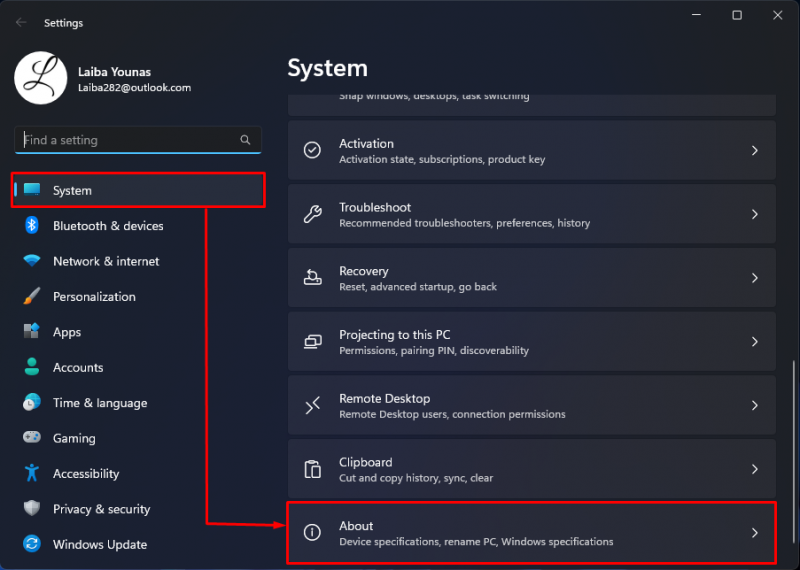
Daha sonra cihaz özelliklerini ve Windows özelliklerini göreceksiniz. “ Cihaz özellikleri ” bölümü, cihaz adı, sistem belleği, işlemci, mimari, kalem ve dokunma desteği gibi donanım özelliklerini gösterir.
“ Windows özellikleri ” bölümü, Windows sürümü, sürüm, kurulum tarihi, işletim sistemi yapısı ve deneyim gibi yazılım özelliklerini görüntüler:
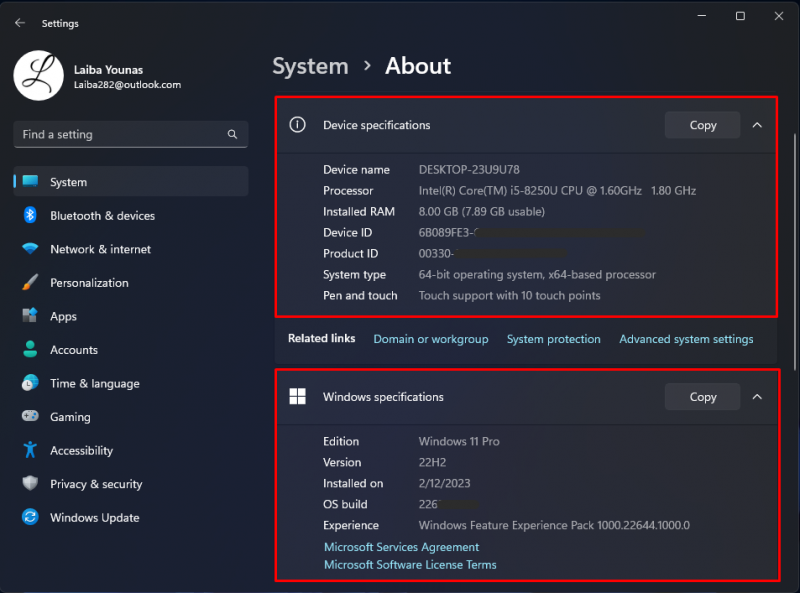
Yöntem 2: Sistem Bilgilerini Kullanarak Bilgisayar Özelliklerine Erişin ve Kontrol Edin
İlk önce “” tuşuna basın. Windows + R Çalıştır iletişim kutusunu başlatmak için ” tuşlarına basın. Daha sonra şunu yazın: msinfo32 ” içine girin ve “ tuşuna basın Girmek ' anahtar:
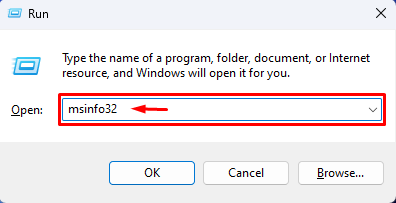
Bunu yaptığınızda Sistem Bilgileri uygulaması açılacak ve tüm bilgisayar özelliklerini göreceksiniz:
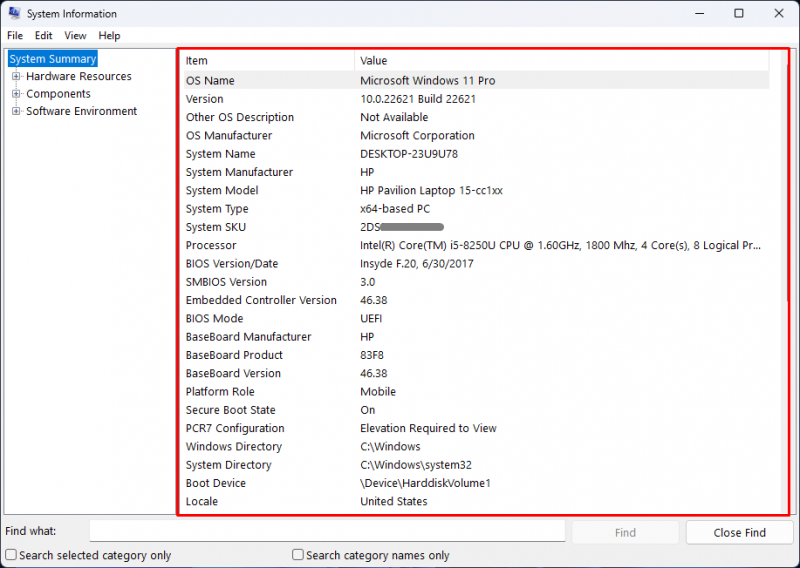
Ayrıca kullanıcılar sol taraftan genişleterek donanım, yazılım ve diğer bileşenlere ilişkin detaylı bilgileri de görüntüleyebiliyor:
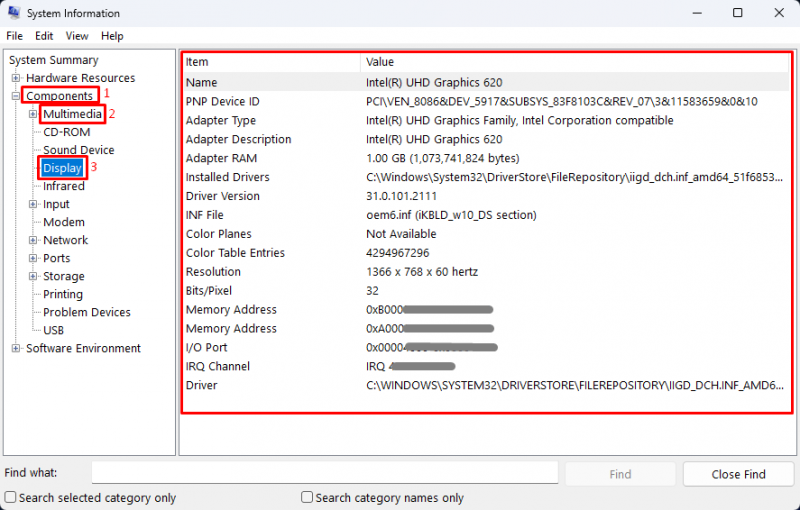
Yöntem 3: DirectX Tanı Aracını Kullanarak Bilgisayar Özelliklerine Erişin ve Kontrol Edin
İlk önce şunu yazın: dxdiag Çalıştır iletişim kutusunda “ TAMAM ' düğme:
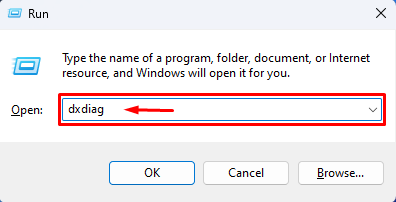
Bunu yaptığınızda DirectX Tanılama aracı açılacak ve PC özelliklerini gösterecektir:
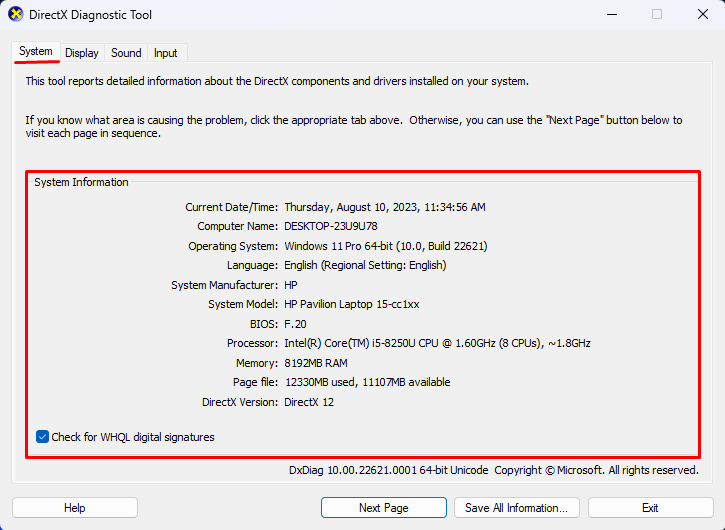
Yöntem 4: Komut İstemini Kullanarak PC Özelliklerine Erişin ve Kontrol Edin
İlk önce '' ifadesini arayın. Komut istemi Başlat menüsünde ” ve yönetici ayrıcalıklarıyla açın:
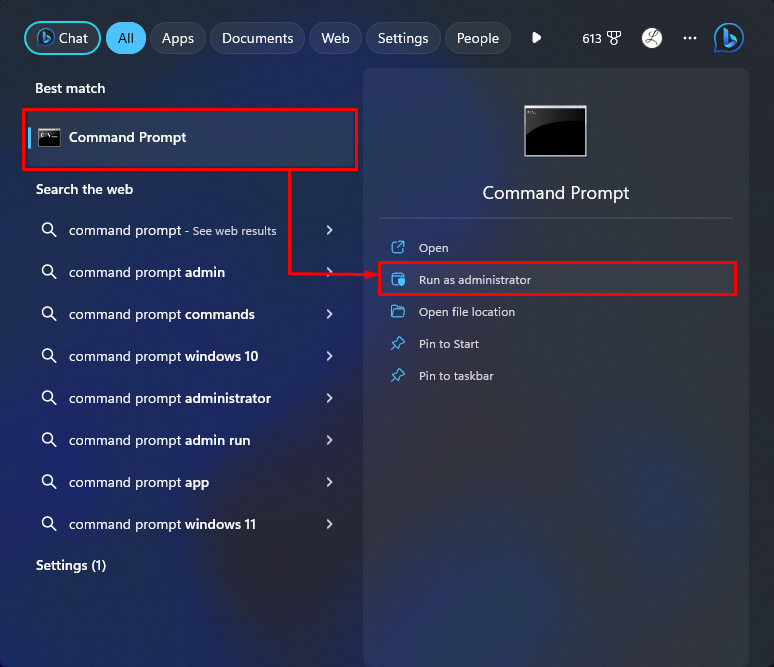
Ardından, sistem özelliklerini görüntülemek için aşağıda listelenen komutu çalıştırın:
Aşağıdaki çıktıda tüm PC özellikleri görülebilir:
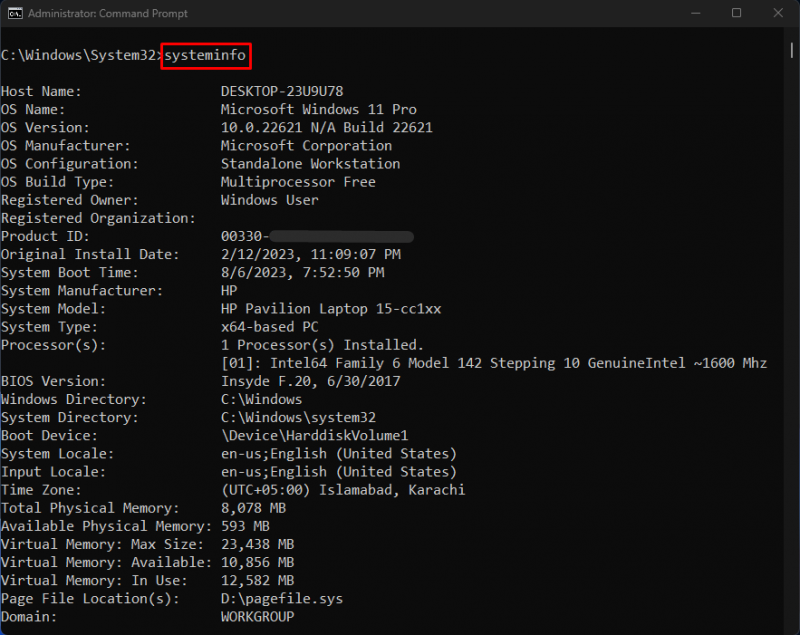
Yöntem 5: PowerShell Kullanarak Bilgisayar Özelliklerine Erişin ve Kontrol Edin
Öncelikle PowerShell'i yönetici ayrıcalıklarıyla açın:
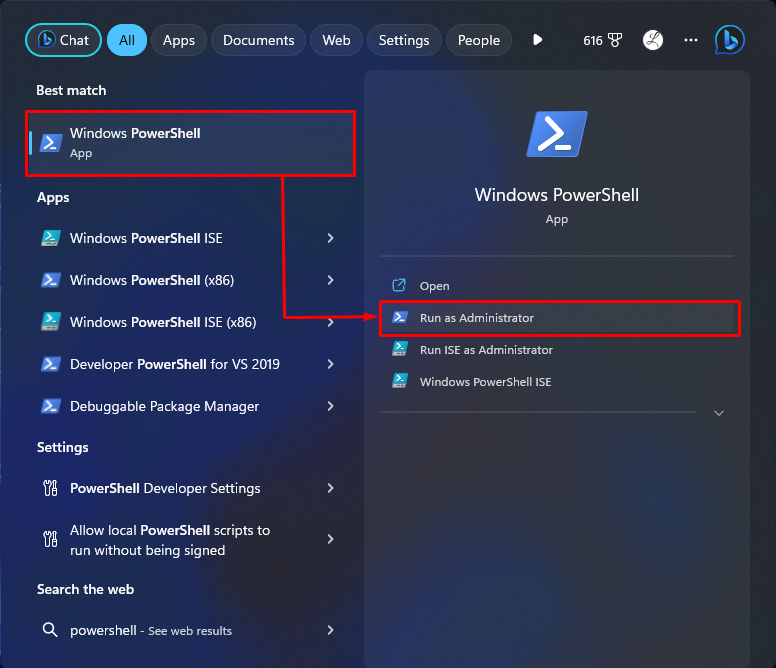
Ardından, sağlanan komutu içinde çalıştırın:
Bu, sistemin tüm özelliklerini gösterecektir:
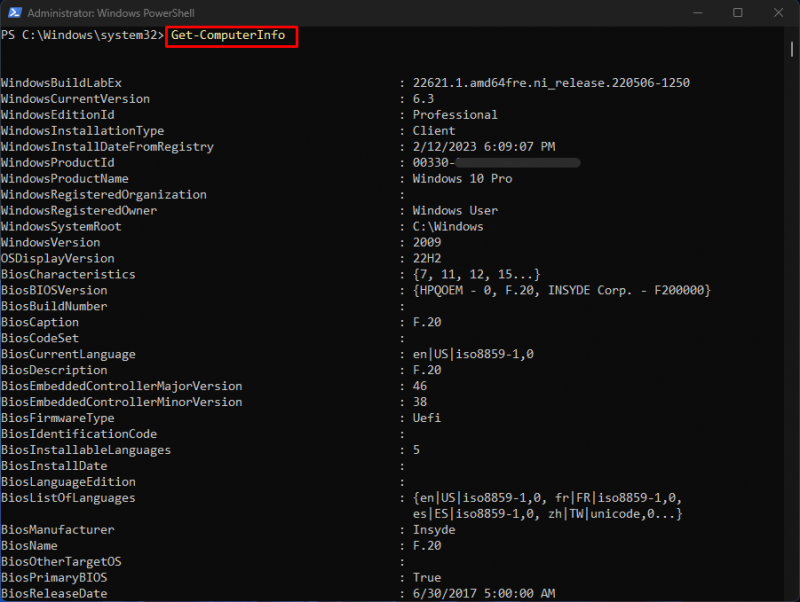
Windows 11'de bilgisayar özelliklerine erişmenin ve bunları görüntülemenin farklı yöntemlerini etkili bir şekilde açıkladık.
Çözüm
Windows 11'de PC özelliklerine erişmek ve kontrol etmek için farklı yöntemler kullanılabilir. Kullanıcılar Ayarlar aracını veya DirectX Tanılama aracını kullanabilir, Sistem bilgilerini görüntüleyebilir veya komut satırı arayüzünü kullanabilir.
Örneğin, şuraya gidin: ' Ayarlar>Sistem>Hakkında ”ve cihazı ve Windows özelliklerini görüntüleyin. Alternatif olarak, “ sistem bilgisi Komut İsteminde ” komutu. Bu makalede, Windows 11'de bilgisayar özelliklerine erişmek ve bunları anlamak için çeşitli etkili yöntemler gösterilmiştir.